开机时未关闭软件会自动打开,如何阻止Win10 重新打开软件?
在一些电脑上,关机或注销时,Win10 会记住当时正在运行的软件,下载启动系统,它会自动启动未关闭软件。
如果你深夜刚学完一门课程,身心疲惫的关上电脑,下次开机系统可能会直接打开上次未关闭的视频,让人措不及防。并且自动打开软件,一定程度上还会拖慢电脑开机速度。如果你想在下次开机时阻止Win10 重新打开软件,启动一个干净的系统,可以禁用自动打开未关闭软件功能。
阻止重新打开软件
如何阻止Win10 重新打开软件?你可以按照如下方法来禁用自动打开未关闭软件功能:
按 Win + I 打开设置-账户-登录选项;向下滚动找到 重启应用,并将其关闭。
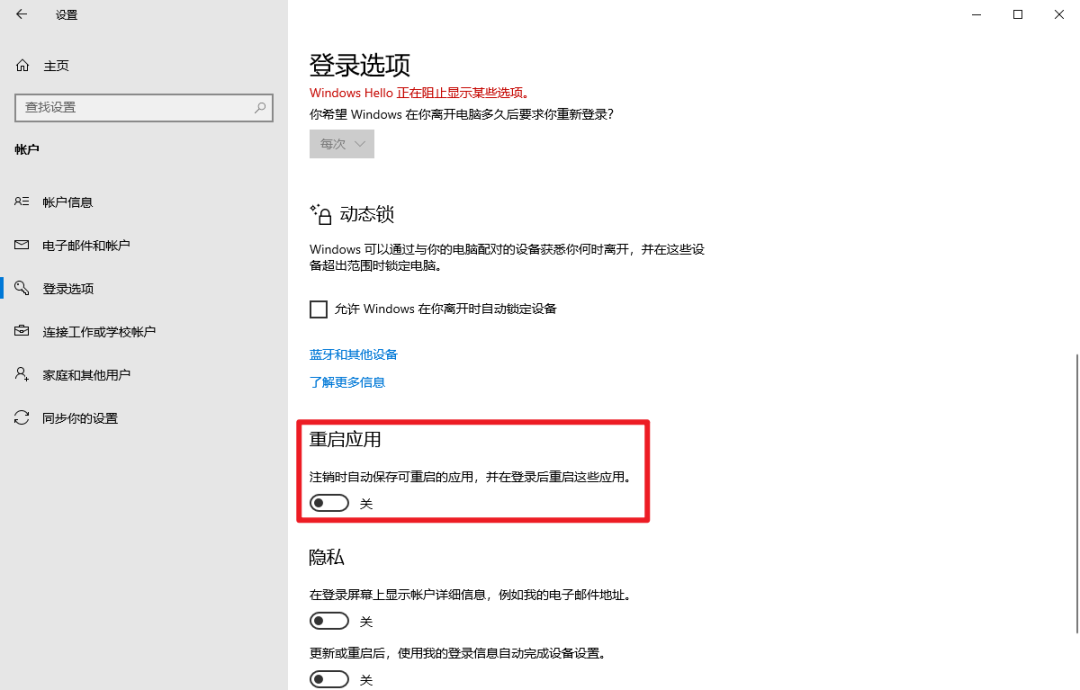
需要注意的是,如果你不是新的系统版本(2004之前),这里的界面可能不一样,可以更新电脑系统。
也可以继续向下滚动到隐私部分,将“更新或重启后,使用我的登录信息自动完成设备设置并重新打开我的应用”关闭即可。
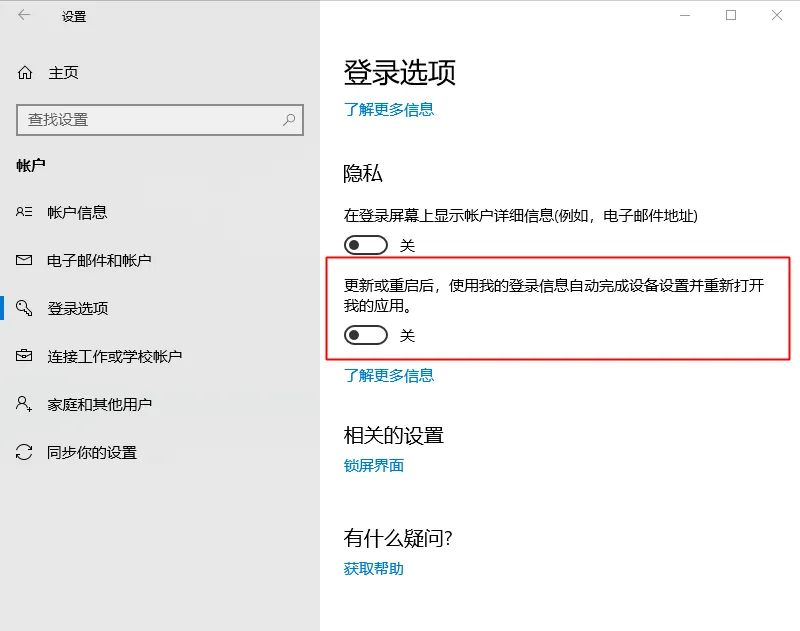
阻止重新打开文件夹
如果系统启动时自动打开文档、下载之类的文件夹,则需要在其他地方修改设置。
步骤1. 随意打开一个文件夹 - 查看 - 选项,打开文件夹选项设置;
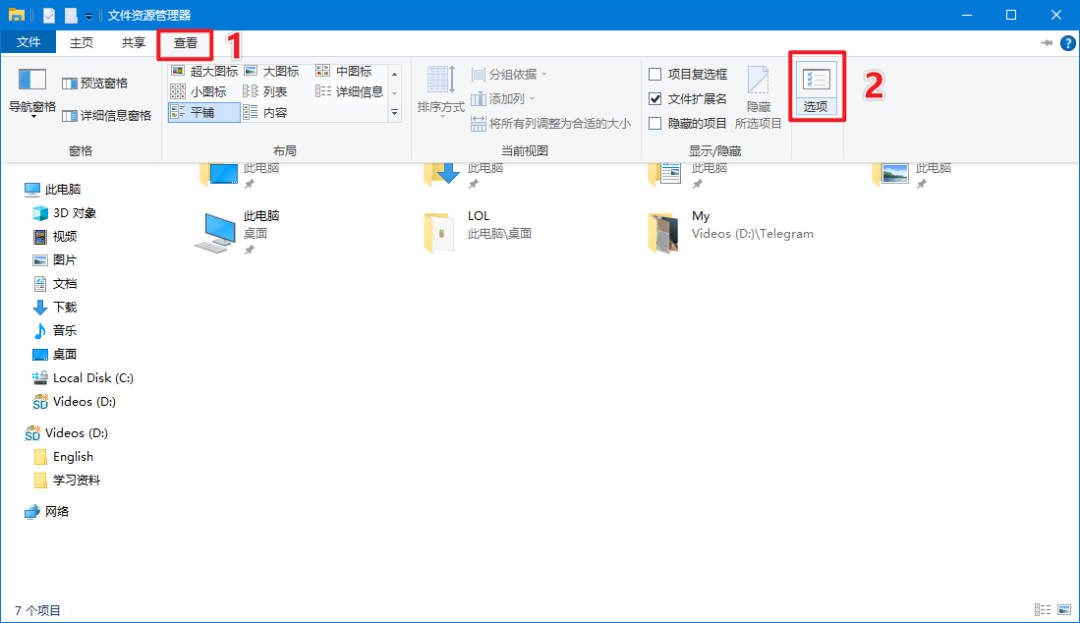
步骤2. 再点击查看,关闭登录时还原上一个文件夹窗口。
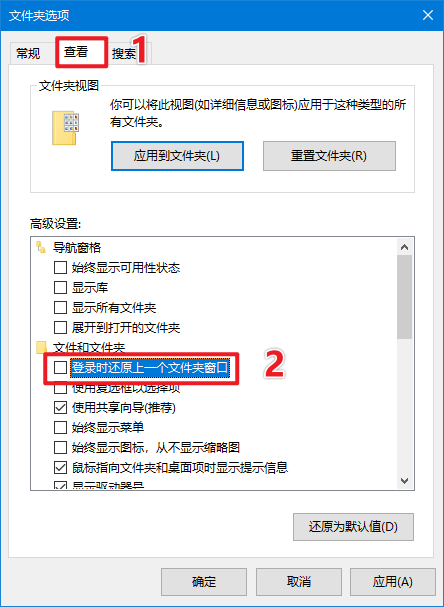
禁止软件自启动
如果已经进行了上面的操作,软件依然会自动打开,可能是因为这些软件本来就设置了,在开机时时自动启动。这种情况下要阻止Win10 重新打开软件,就要关闭软件自启动:
可以按 Win + I 打开设置-应用-启动,禁止这些软件自启动;
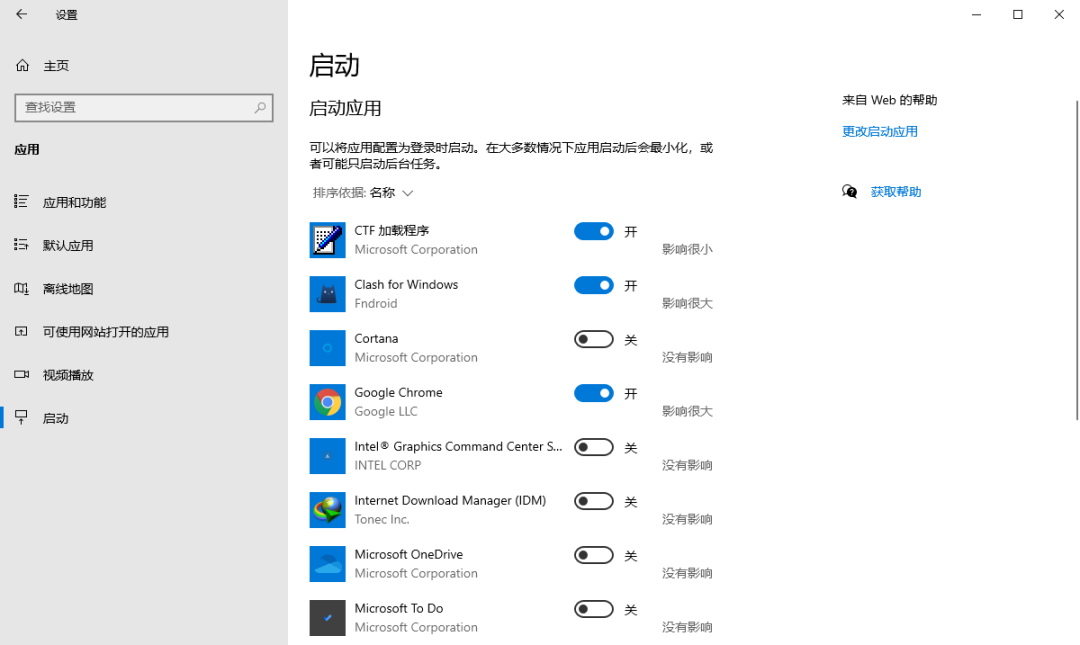
或者按 Ctrl + Shift + Esc 打开任务管理器 - 启动,使用右键来禁止这些软件自启动。
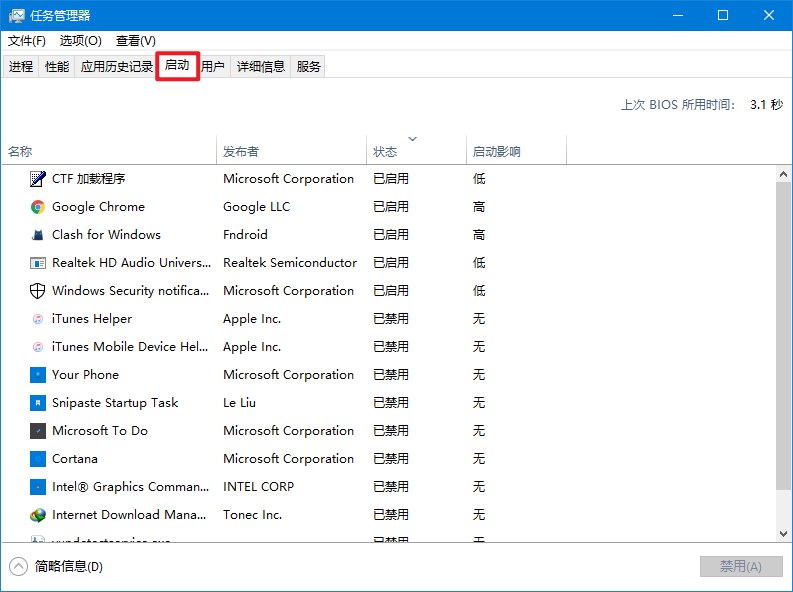
结论
通过以上的几种方法,就可以阻止Win10 重新打开软件,麻麻再也不用担心一开机我的摸鱼界面就被老板和同事发现了。
本文编辑:@ 小淙
©本文著作权归电手所有,未经电手许可,不得转载使用。
